Pelas minhas andanças como blogueiro, uma das maiores dificuldades encontradas, foi como colocar um gif animado em meu Blogger, tanto no post como em qualquer “gadget” nas barras laterais… (veja: Como instalar um widget no seu blogger).
Assim, todos os gifs animados que eu colocava no blog perdiam os movimentos ao serem publicados. Após muitas tentativas e erros, e através de pesquisas em outros blogs, entendi que as imagens hospedadas no Blogger vão automaticamente para uma pasta no Picasa, e que no Picasa os gifs animados não funcionam! (veja: Para onde vão as imagens e fotos do seu blogger!)
A partir dai, siga a dica abaixo, que ajudará você a colocar gifs animados em seu blog, elementos estes que ainda são bem úteis para divulgação e ornamentação do seu template.
1) Para colocar qualquer Elemento de Página com código fonte no seu blog, utilize a opção HTML/JAVASCRITP, em <Adicionar um Gadget>
2) Como os gifs inseridos automaticamente não funcionam no blogger, primeiro você deverá hospedá-los em um outro servidor, como o TinyPic , que irá hospedar o seu gif animado gratuitamente e no formato original.
 Acesse o site: http://tinypic.com
Acesse o site: http://tinypic.com
Em Fyle Type, defina se você vai enviar uma imagem ou gif animado do seu computador, selecionando [Image] para fazer o upload do seu PC ou [Url] para adicionar um link do gif animado que você encontrou na internet.
Depois de inserido o arquivo ou link em [Escolher arquivo] ou [Url], defina o Resize(redimensionamento). Como dica, mantenha Default para imagens, e links Url. Se desejar receber o compartilhamento via E-Mail, selecione [Send it Via E-mail] e descreva o e-mail para o envio.
Como exemplo, vamos enviar um gif animado (pie.gif) do PC. Depois de preenchido, clique em [Upload Now].
Entre com o código de segurança (coloque as 2 palavras sem espaço entre elas).
Pronto, agora você vai obter os códigos HTML pronto para Websites, IMG code para fóruns, URL para E-Mail e o principal, o link direto… (se quiser saber mais sobre o Tinypic leia: Como hospedar imagens e gif animados gratuitamente)
Agora copie o código abaixo de Direct Link for Layouts. No nosso exemplo vamos utilizar o código: http://i53.tinypic.com/2ahs5zt.gif
3) Para colocar o gif animado no seu blogger, conforme as dicas acima, utilize o código:
onde no local de “endereço de imagem” você substituirá pelo código copiado noTinyPic em [Direct Link for Layouts],
Veja no nosso exemplo:
">
Após a publicação, o gif animado deverá manter os movimentos, conforme o exemplo abaixo:

4) Se desejar um link na imagem, utilize o código:
Substitua o “endereço do site” pelo URL do site desejado e o “endereço da imagem” código copiado no TinyPic,
Veja no nosso exemplo:
">
Desta forma, clicando no gif você irá direcionar para o site desejado, conforme nosso exemplo abaixo:
(Visualize também em nosso blog de teste: http://visualdicas2000.blogspot.com/)
Observações: o código target="_blank" garantirá que a página seja aberta em uma nova janela ou aba… Se desejar que a página abra na mesma janela, substitua pelo código target="_self"














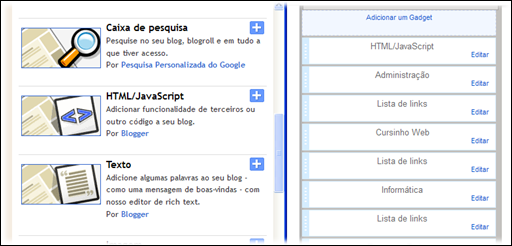
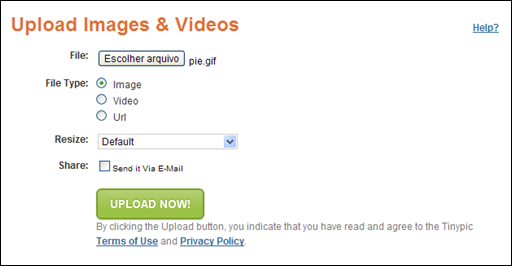
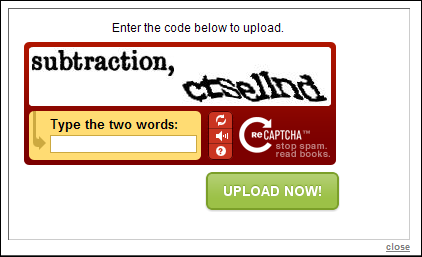
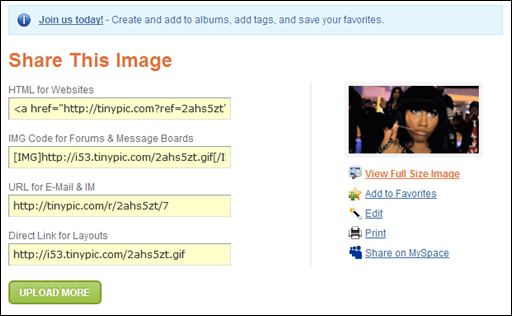
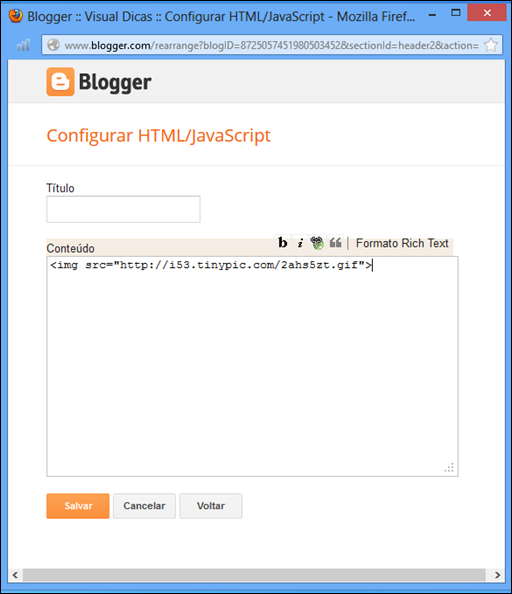
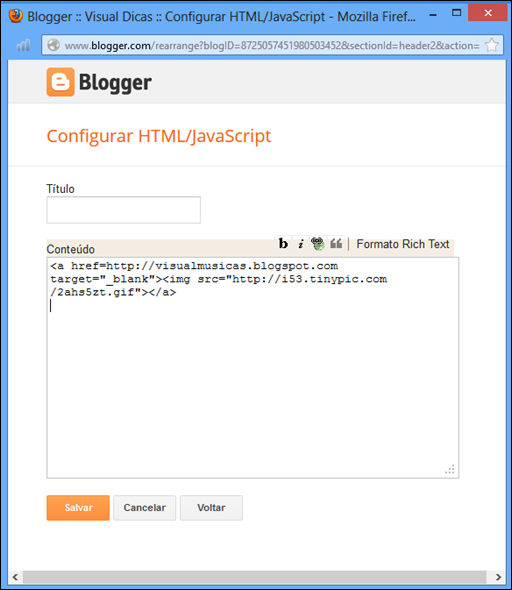














0 comentários:
Postar um comentário